Cómo evitar que tu Android rote la pantalla cuando lees de lado
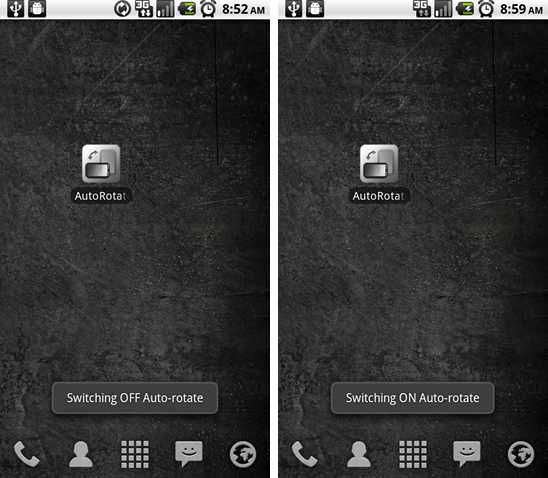
Enlaces rápidos
- Crear un acceso directo para alternar la rotación automática
- Forma integrada de desactivar la rotación automática
¿Lees el correo o Twitter en el móvil estando acostado en la cama y la pantalla se gira a horizontal justo cuando no quieres? Hay un par de soluciones simples. A continuación explico dos métodos: uno práctico para la mayoría de usuarios y otro pensado para teléfonos con teclado físico (modelos antiguos).
Crear un acceso directo para alternar la rotación automática
Esta es, con diferencia, la mejor opción para la mayoría de gente. Funciona en casi cualquier Android: añades un acceso directo en la pantalla principal y lo tocas cuando quieras bloquear o desbloquear la rotación.
Pasos rápidos:
- Abre la tienda de aplicaciones (Google Play Store). Busca “AutoRotate Switch”.
- Instala la aplicación llamada AutoRotate Switch (es un acceso directo, no un widget que consuma memoria en segundo plano).
- Desde el cajón de aplicaciones, mantén pulsado el icono y arrástralo al escritorio (o usa “Añadir a la pantalla principal”).
- Toca el acceso directo: verás un diálogo breve que indica “Switching OFF Auto-rotate” (desactivando la rotación automática). Tócalo de nuevo para reactivar la rotación.
Beneficios de este método:
- Rápido: un toque para bloquear o permitir rotación.
- Eficiente: no consume recursos en segundo plano si es realmente un acceso directo.
- Universal: funciona aunque tu dispositivo no tenga ajustes especializados.
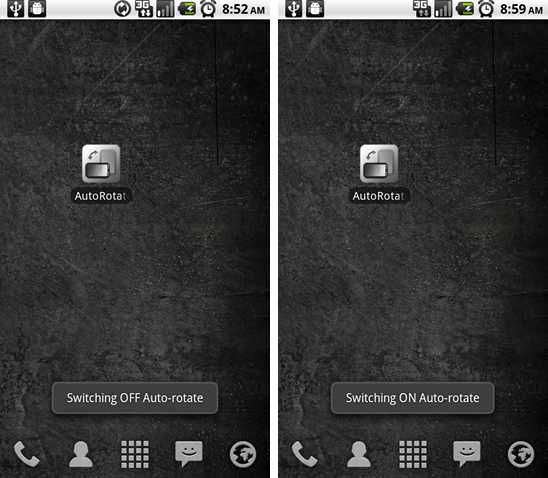
Nota: al momento de escribir, esta pequeña aplicación es gratuita. Si deja de serlo, puedes buscar otras apps con funciones similares (por ejemplo, “Rotation Control” o “Rotation - Orientation Manager”). Prefiere apps que ofrezcan un acceso directo o un botón en la barra de notificaciones para ahorrar memoria.
Forma integrada de desactivar la rotación automática
Si prefieres no instalar nada, Android incluye una opción para desactivar la rotación automática del sistema. Este método es más estático: mantiene la pantalla en vertical hasta que vuelvas a activar la opción.
Pasos:
- Abre Ajustes > Pantalla.
- Busca “Rotación automática de pantalla” o “Rotar pantalla automáticamente”.
- Desmarca la opción.
En algunos modelos antiguos con teclado físico (por ejemplo, ciertos Droid o G1), el teléfono puede volver a girar cuando extiendes el teclado. Si ese es tu caso, el comportamiento depende del firmware del fabricante.
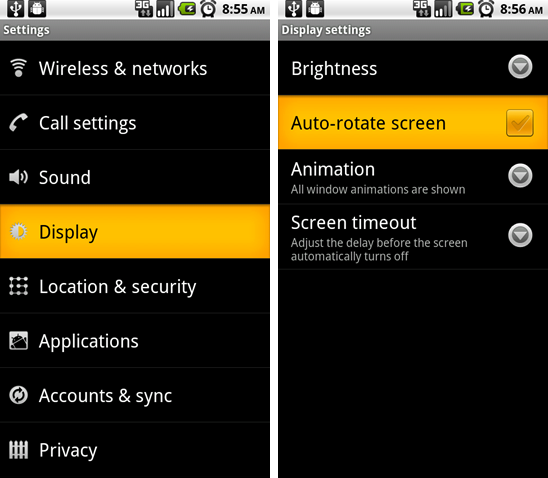
Alternativas y herramientas útiles
- Tile de Configuración Rápida: en móviles recientes puedes añadir un mosaico (tile) de rotación al panel de ajustes rápidos. Bajando la barra de notificaciones tendrás un botón para alternar sin instalar nada.
- Apps de control de rotación: hay aplicaciones que permiten forzar orientación por app, programar la orientación o añadir un botón persistente en la barra de notificaciones.
- ADB (avanzado): con adb puedes cambiar ciertos ajustes del sistema, pero requiere conocimientos técnicos y activar depuración USB.
Qué hacer si la rotación sigue fallando
Si la pantalla sigue girando o no responde al bloqueo:
- Reinicia el dispositivo. A veces el sensor falla temporalmente.
- Comprueba si una app concreta fuerza la orientación (por ejemplo reproductores de vídeo o lectores). Cierra la app y prueba de nuevo.
- Prueba el sensor de orientación con una app de diagnóstico (busca “Sensor test” en Play Store). Si el acelerómetro falla, la rotación puede ser errática.
- Revisa si tienes un perfil o regla de automatización (Tasker, Bixby Routines, Atajos) que cambie la orientación.
Importante: si detectas un problema de hardware en el sensor, ponte en contacto con el servicio técnico o lleva el teléfono a un taller; la desactivación por software no corrige sensores dañados.
Mini metodología rápida (si no sabes por dónde empezar)
- Intenta el acceso directo (método recomendado). ¿Se arregla? Fin.
- Si no, desactiva “Rotación automática” en Ajustes > Pantalla.
- Si la rotación sigue ocurriendo solo en una app, fuerza el cierre de la app o revisa sus ajustes.
- Reinicia y prueba el sensor con una app de diagnóstico si el problema persiste.
Listas de comprobación por rol
Usuario ocasional:
- Instala AutoRotate Switch o usa el tile de Ajustes Rápidos.
- Desactiva la rotación si solo necesitas vertical todo el tiempo.
Usuario avanzado / administrador:
- Revisa automatizaciones (Tasker, Routines).
- Considera apps que forcen orientación por aplicación.
- Usa ADB solo si sabes lo que haces.
Cuándo estas soluciones no sirven
- Aplicaciones que fijan orientación por diseño (algunas apps de lectura o juegos). En esos casos necesitas ajustar la app o usar una herramienta que fuerce la orientación por app.
- Fallos físicos del acelerómetro/giroscopio: la única solución real es reparación.
Glosario (1 línea cada uno)
- Rotación automática: función que usa los sensores para girar la interfaz según la orientación del dispositivo.
- Acelerómetro: sensor que detecta la gravedad y el movimiento para determinar la orientación.
- Tile: botón en el panel de Ajustes Rápidos (notificaciones) para acciones rápidas.
Resumen
- El acceso directo tipo “AutoRotate Switch” ofrece la forma más rápida y flexible de bloquear la rotación.
- Puedes desactivar la rotación desde Ajustes > Pantalla si no necesitas alternar con frecuencia.
- Si el problema persiste, prueba reiniciar, revisar apps y diagnosticar el sensor.
Nota final: ponte cómodo en la cama, activa el bloqueo cuando quieras y disfruta de la lectura sin que la pantalla cambie de orientación.
Materiales similares

Podman en Debian 11: instalación y uso
Apt-pinning en Debian: guía práctica

OptiScaler: inyectar FSR 4 en casi cualquier juego
Dansguardian + Squid NTLM en Debian Etch

Arreglar error de instalación Android en SD
